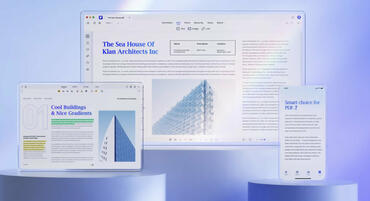Das Trennen von PDF-Seiten ist in verschiedenen Szenarien von großer Bedeutung. Oftmals sind PDF-Dokumente umfangreich und enthalten Informationen, die nicht immer in einem einzigen Abschnitt verarbeitet werden müssen. Das Herauslösen bestimmter Seiten ermöglicht eine gezielte Bearbeitung, Archivierung oder den Versand spezifischer Informationen. Ob es darum geht, vertrauliche Daten zu extrahieren, einzelne Abschnitte für Präsentationen zu isolieren oder einfach nur die Dateigröße zu reduzieren, die Funktion PDF Dateien trennen ist äußerst nützlich.
Überblick über PDFelement
Wondershare PDFelement ist eine hochmoderne Software, die sich auf die Bearbeitung von PDF-Dokumenten spezialisiert hat. Mit einer benutzerfreundlichen Oberfläche bietet PDFelement eine Vielzahl von Funktionen, darunter das Hinzufügen, Löschen, Verschieben und Organisieren von Seiten in PDF-Dateien.
Einige der herausragenden Merkmale von PDFelement sind:
- Textbearbeitung: Einfaches Hinzufügen, Löschen oder Ändern von Text in PDF-Dokumenten.
- Bildbearbeitung: Möglichkeit zur Bearbeitung von Bildern und Grafiken innerhalb des PDFs.
- Formulare erstellen und ausfüllen: Müheloses Erstellen von interaktiven Formularen und deren Ausfüllen.
- OCR-Technologie: Texterkennung für durchsuchbare und editierbare PDFs.
- Sicherheit: Verschiedene Sicherheitsfunktionen wie Passwortschutz und digitale Signaturen. Die Funktion zum Trennen von PDF-Seiten in PDFelement ist intuitiv gestaltet. Anwender können einfach die gewünschten Seiten auswählen und sie extrahieren, um eine neue PDF-Datei zu erstellen. Dies erleichtert nicht nur die Arbeit mit großen Dokumenten, sondern ermöglicht auch eine effiziente Organisation von Informationen nach den individuellen Bedürfnissen der Nutzer.
Schritt-für-Schritt-Anleitung zum Trennen von PDF-Seiten mit PDFelement
Schritt 1: Öffnen Sie das PDF-Dokument in PDFelement
- Starten Sie Wondershare PDFelement und öffnen Sie das gewünschte PDF-Dokument, indem Sie auf "Datei" klicken und dann "Öffnen" auswählen. Alternativ können Sie das gewünschte PDF per Drag-and-Drop direkt in die Benutzeroberfläche von PDFelement ziehen.
Schritt 2: Navigieren Sie zur Registerkarte "Organisieren".
- In der Menüleiste oben im Programm finden Sie die Registerkarte "Organisieren". Klicken Sie darauf, um zu den Funktionen für die Organisation und Bearbeitung von PDF-Seiten zu gelangen.
Schritt 3: Wählen Sie die Option "Aufteilen".
- Innerhalb der Registerkarte "Organisieren" finden Sie die Option "Aufteilen". Klicken Sie darauf, um das Fenster für die Aufteilungsoptionen zu öffnen.
Schritt 4: Wählen Sie die Kriterien für die Aufteilung.
- Im Aufteilungsfenster haben Sie verschiedene Optionen zur Auswahl, je nach Ihren Bedürfnissen:
- Aufteilen nach Seitenzahl: Geben Sie den Bereich der Seiten an, den Sie trennen möchten.
- Aufteilen nach Dateigröße: Definieren Sie die maximale Größe für jede aufgeteilte Datei.
- Aufteilen nach oberster Lesezeichenebene: Trennen Sie das PDF anhand der Lesezeichenhierarchie.
- Wählen Sie die geeignete Option entsprechend Ihrer Anforderungen aus.
Schritt 5: Vorschau und Bestätigung der Aufteilung
- Nachdem Sie die Aufteilungskriterien festgelegt haben, können Sie eine Vorschau der resultierenden Dateien anzeigen. Überprüfen Sie die Einstellungen und klicken Sie dann auf "Aufteilen", um den Prozess zu starten. Nach Abschluss wird PDFelement die PDF-Seiten entsprechend Ihren Vorgaben trennen, und Sie können die neu erstellten Dateien speichern.
Diese Schritt-für-Schritt-Anleitung ermöglicht es Ihnen, PDF-Seiten effizient und präzise mit Wondershare PDFelement zu trennen, wodurch Sie die Flexibilität in der Handhabung Ihrer PDF-Dokumente deutlich verbessern können.
Tipps zum effizienten Trennen von PDF-Seiten mit PDFelement
- Tipp 1: Nutzung der Stapelverarbeitung: Wenn Sie mehrere PDF-Dateien gleichzeitig trennen müssen, nutzen Sie die Stapelverarbeitungsfunktion von PDFelement. Wählen Sie einfach alle relevanten Dateien aus und wenden Sie die Trennungsoptionen auf den gesamten Stapel an.
- Tipp 2: Verwendung von Lesezeichen für präzise Trennungen: Wenn Ihr PDF Lesezeichen enthält, nutzen Sie die Option "Aufteilen nach oberster Lesezeichenebene". Dies ermöglicht eine präzise Trennung basierend auf der Struktur der Lesezeichen im Dokument und PDF-Seiten in mehrere Dateien aufteilen.
- Tipp 3: Anpassung von Dateinamen: Benennen Sie die aufgeteilten Dateien so um, dass sie leicht identifiziert werden können. Nutzen Sie dazu die Funktion zum Umbenennen während des Trennungsvorgangs, um die Ordnung Ihrer Dateien zu bewahren.
- Tipp 4: Vorschau vor der endgültigen Trennung: Vor der Bestätigung der Aufteilung können Sie eine Vorschau der resultierenden Dateien anzeigen. Überprüfen Sie sorgfältig, ob die Einstellungen Ihren Anforderungen entsprechen, um unerwünschte Aufteilungen zu vermeiden.
- Tipp 5: Optimierung der Seitenauswahl: Wenn Sie Seiten basierend auf bestimmten Kriterien auswählen, nutzen Sie die Funktionen zur manuellen Auswahl. Dies ermöglicht es, spezifische Seiten individuell für jeden Trennungsvorgang festzulegen.
Zusätzliche Funktionen und Vorteile von PDFelement
PDFelement bietet über die Trennung von PDF-Seiten hinaus eine Vielzahl von Funktionen, die die PDF-Bearbeitung und -Manipulation erleichtern:
- Textbearbeitung: Korrigieren, hinzufügen oder löschen Sie Texte in PDF-Dokumenten mit Leichtigkeit.
- Bildbearbeitung: Fügen Sie Bilder hinzu, ändern Sie ihre Größe oder entfernen Sie unerwünschte Elemente direkt im PDF.
- Formulare erstellen und ausfüllen: Erstellen Sie interaktive Formulare und füllen Sie sie direkt in PDFelement aus.
- OCR-Technologie: Konvertieren Sie gescannte Dokumente in durchsuchbare und editierbare PDFs.
- Sicherheitsfunktionen: Schützen Sie Ihre PDFs durch Passwortschutz und digitale Signaturen.
- Kommentarfunktionen: Hinterlassen Sie Anmerkungen, Markierungen und Kommentare in PDF-Dokumenten für eine effektive Zusammenarbeit.
Die umfangreichen Funktionen von PDFelement machen es zu einer allumfassenden Lösung für die PDF-Bearbeitung, und die effiziente Trennung von PDF-Seiten ist nur eine von vielen Möglichkeiten, wie die Software den Umgang mit PDF-Dokumenten optimiert.
Kurzfassung
Die Trennung von PDF-Seiten ist ein entscheidender Schritt bei der Bearbeitung und Verwaltung von PDF-Dokumenten, und die Nutzung von Wondershare PDFelement erleichtert diesen Prozess erheblich. Die präzise Auswahl und Aufteilung von Seiten ermöglicht es den Anwendern, PDF-Dokumente nach ihren individuellen Anforderungen zu organisieren, zu bearbeiten und zu teilen.
Die Wichtigkeit der Trennung von PDF-Seiten zeigt sich in verschiedenen Szenarien, sei es die Extraktion spezifischer Informationen, die Erstellung maßgeschneiderter Präsentationen oder die Reduzierung der Dateigröße für einen effizienteren Versand. Dank PDFelement wird dieser Prozess nicht nur unkompliziert, sondern auch effektiv gestaltet.
Die Schritt-für-Schritt-Anleitung bietet eine klare Anleitung für die Nutzung von PDFelement, um PDF-Seiten mühelos zu trennen. Die Tipps zur effizienten Anwendung sowie die zusätzlichen Funktionen und Vorteile unterstreichen die Vielseitigkeit dieser Software für die PDF-Bearbeitung.
In Anbetracht der präzisen Aufteilungsfunktion von PDFelement, kombiniert mit seinen umfassenden Werkzeugen zur Bearbeitung und Manipulation von PDFs, erweist sich die Software als unverzichtbar für jeden, der regelmäßig mit PDF-Dokumenten arbeitet. Die Einfachheit, Effizienz und die breite Palette von Funktionen machen Wondershare PDFelement zu einer zuverläss